HONOR X6b 4G
Nommer une carte Sim en 7 étapes difficulté Débutant

Nommer une carte Sim
7 étapes
Débutant
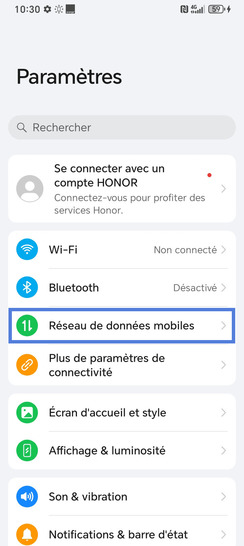
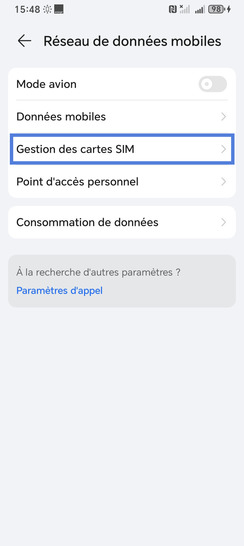
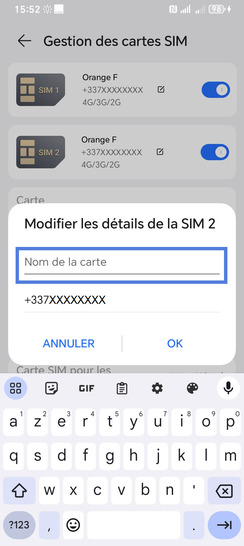
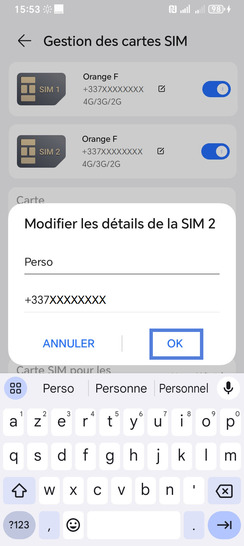
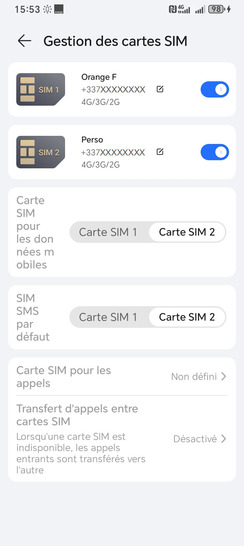
Bravo ! Vous avez terminé ce tutoriel.
Découvrez nos autres tutoriels